Klipo įdėjimas į DaVinci Resolve laiko juostą gali būti atliktas įvairiais būdais – kai kurios technikos yra greitesnės ir paprastesnės už kitas. Šiame vadove sužinosite įvairius metodus, kaip efektyviai integruoti klipus į savo projektus. Nesvarbu, ar norite pridėti trumpus klipus B-Roll sekcijoms, ar redaguoti ilgesnį vaizdo turinį, čia rasite geriausius patarimus ir triukus, kad palengvintumėte savo darbą.
Pagrindinės įžvalgos
- Drag-and-Drop metodas yra paprastas, tačiau ne vienintelė galimybė.
- Naudodami In- ir Outpointus, galite tiksliai pasirinkti klipo dalis.
- Yra kelios mygtukų (Insert ir Override), kurie padeda efektyviai integruoti klipus.
- Blade metodas puikiai tinka ilgesnių klipų pjovimui.
Žingsnis po žingsnio vadovas
Norėdami efektyviai įdėti klipus į DaVinci Resolve, vykdykite šiuos žingsnius:
1. Klipo įdėjimo pagrindai
Norėdami pradėti, atidarykite savo projektą DaVinci Resolve ir eikite prie medijos failo, kurį norite redaguoti. Galite naudoti paprastą ir tiesioginį Drag-and-Drop metodą, kad perstumtumėte klipus į laiko juostą. Čia pasirinkite norimą klipą ir perkelkite jį į laiko juostą:
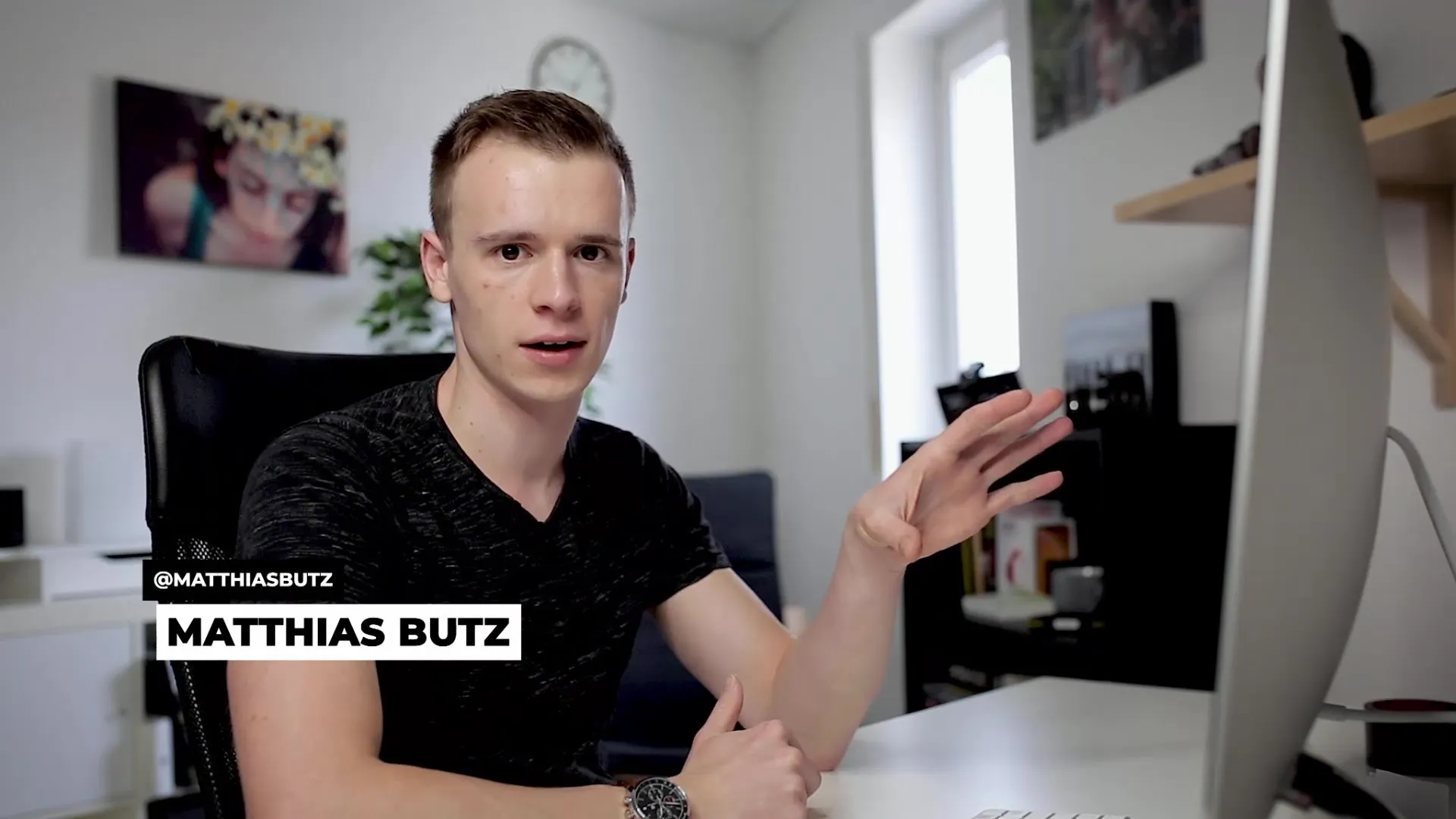
2. Klipų įdėjimas su In- ir Outpointais
Jei norite naudoti tam tikrą klipo dalį, o ne perkelti visą, In- ir Outpointų metodas yra idealus. Pradėkite nuo klipo užkrovimo ir peržiūros, kol pasieksite norimą pradinį tašką. Paspauskite „I“ klavišą, kad nustatytumėte Inpointą:
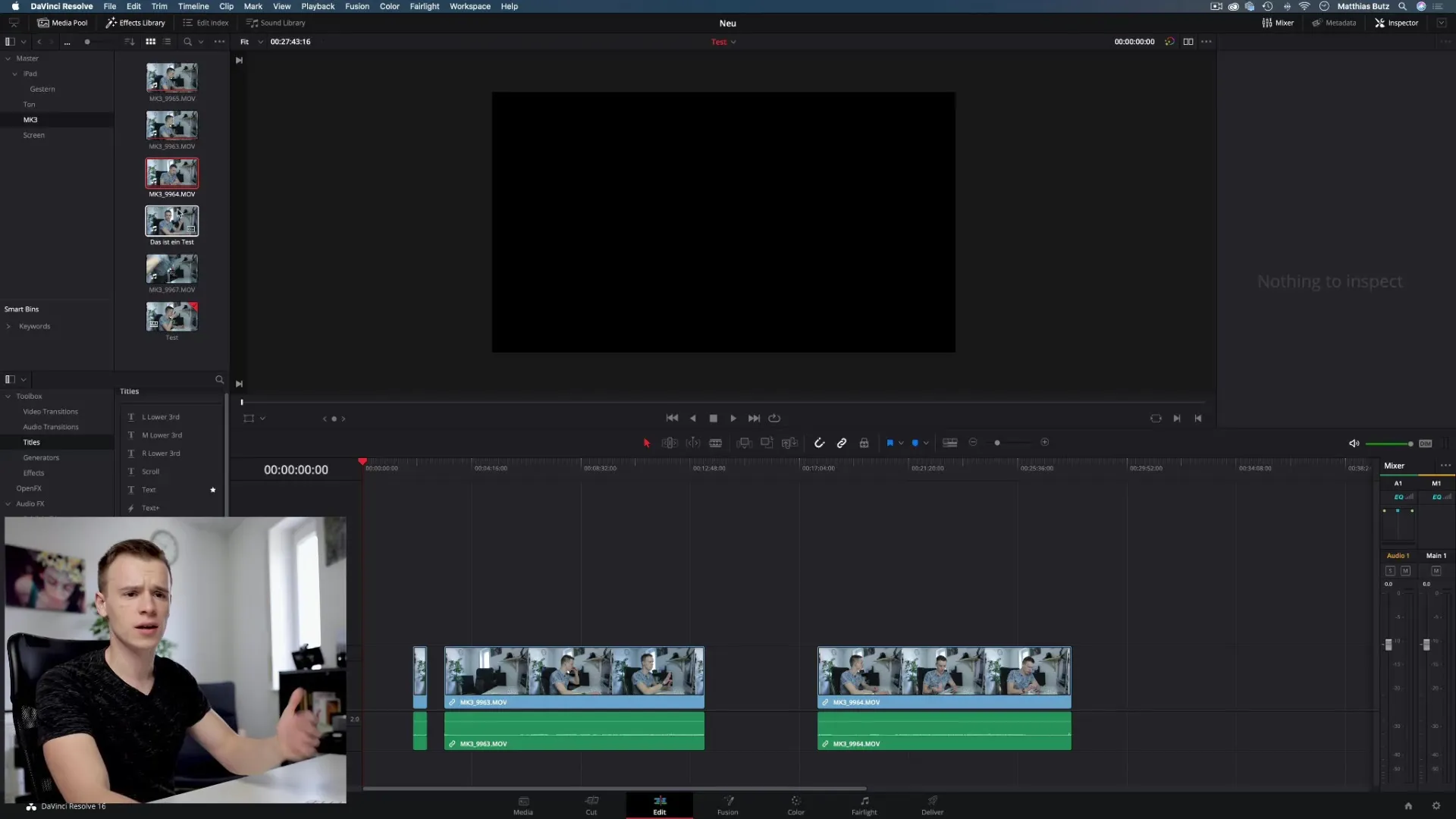
Norėdami nustatyti Outpointą, toliau grotite klipą ir paspauskite „O“ klavišą, kai pasieksite norimo skirsnio pabaigą. Dabar jūsų klipas turės tik tai, ką pasirinkote, ir jūs galite jį tiesiogiai perkelti į laiko juostą:
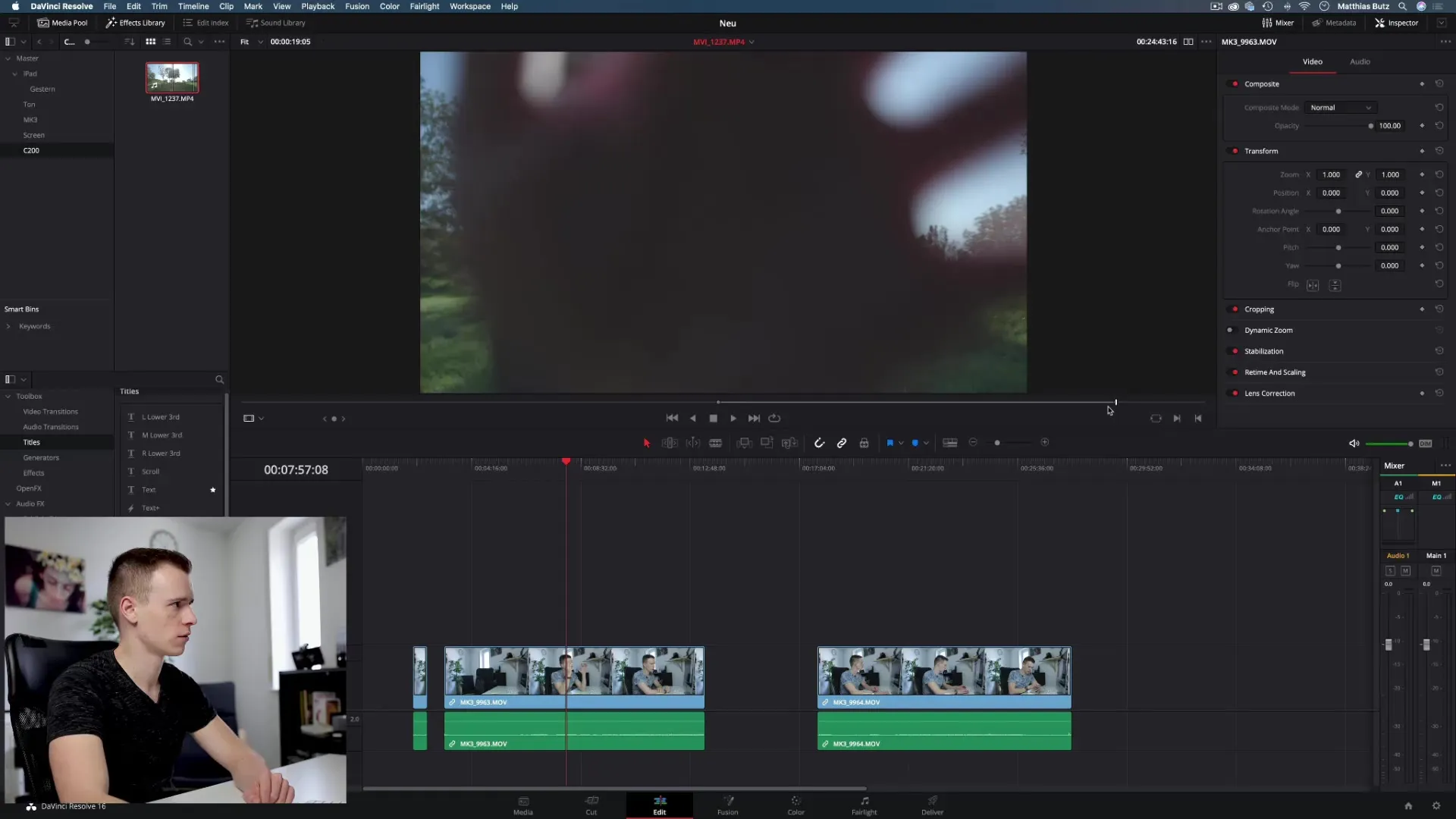
3. Įdėjimas per vartotojo sąsają
DaVinci Resolve vartotojo sąsajoje yra naudingos mygtukai, kurie leidžia lengvai įdėti klipus į laiko juostą. Nustatę In- ir Outpointus, galite perkelti žymeklį į vietą, kur norite įdėti klipą, ir naudoti „Insert Clip“ mygtuką. Tai perkelia kitus klipus laiko juostoje ir įterpia jūsų klipą:
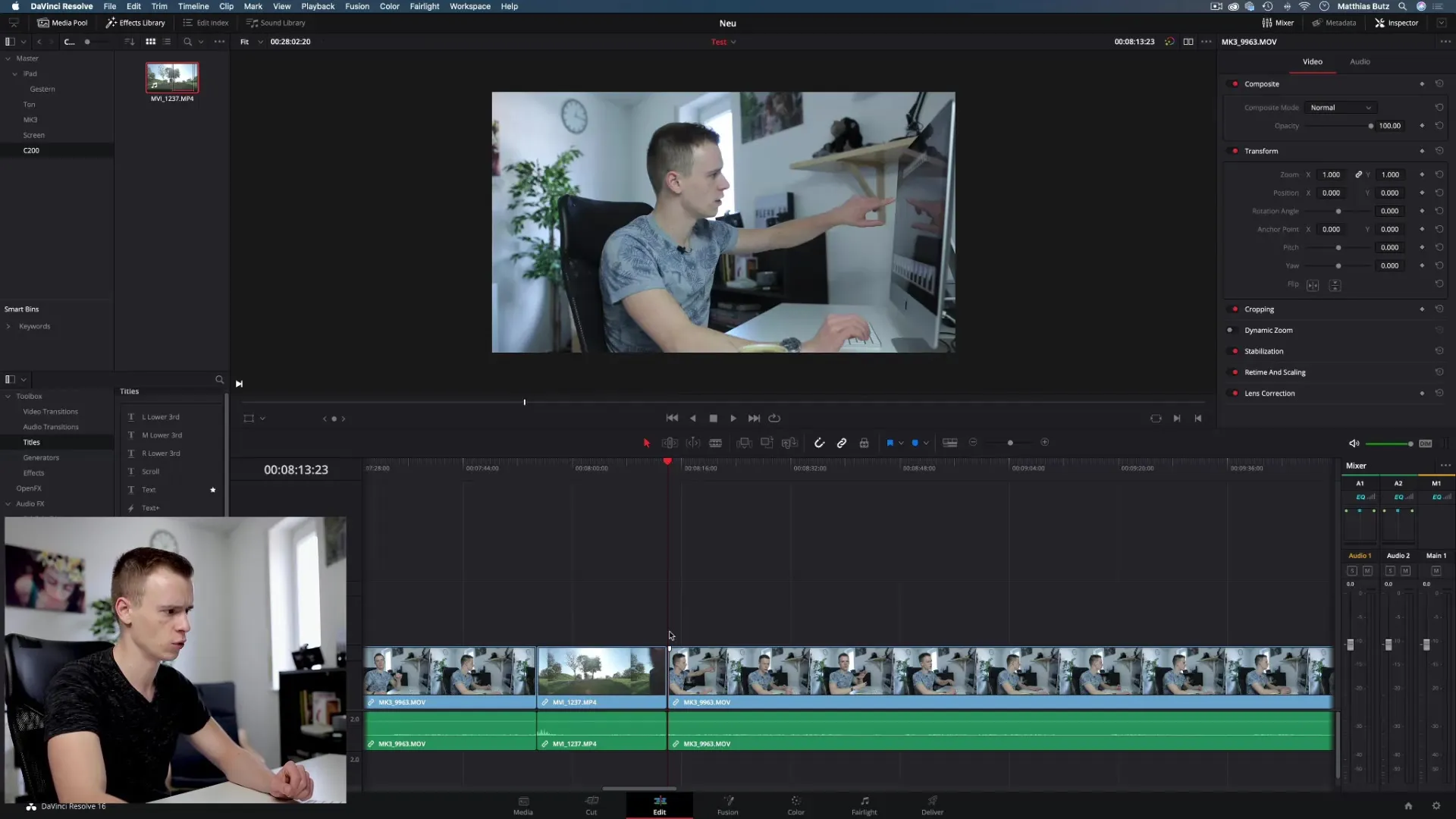
Jei norite perrašyti tam tikrą turinį, galite naudoti „Override Clip“ mygtuką. Ši metodika pakeičia pasirinktą skirsnį, nesukeldama visos laiko juostos:
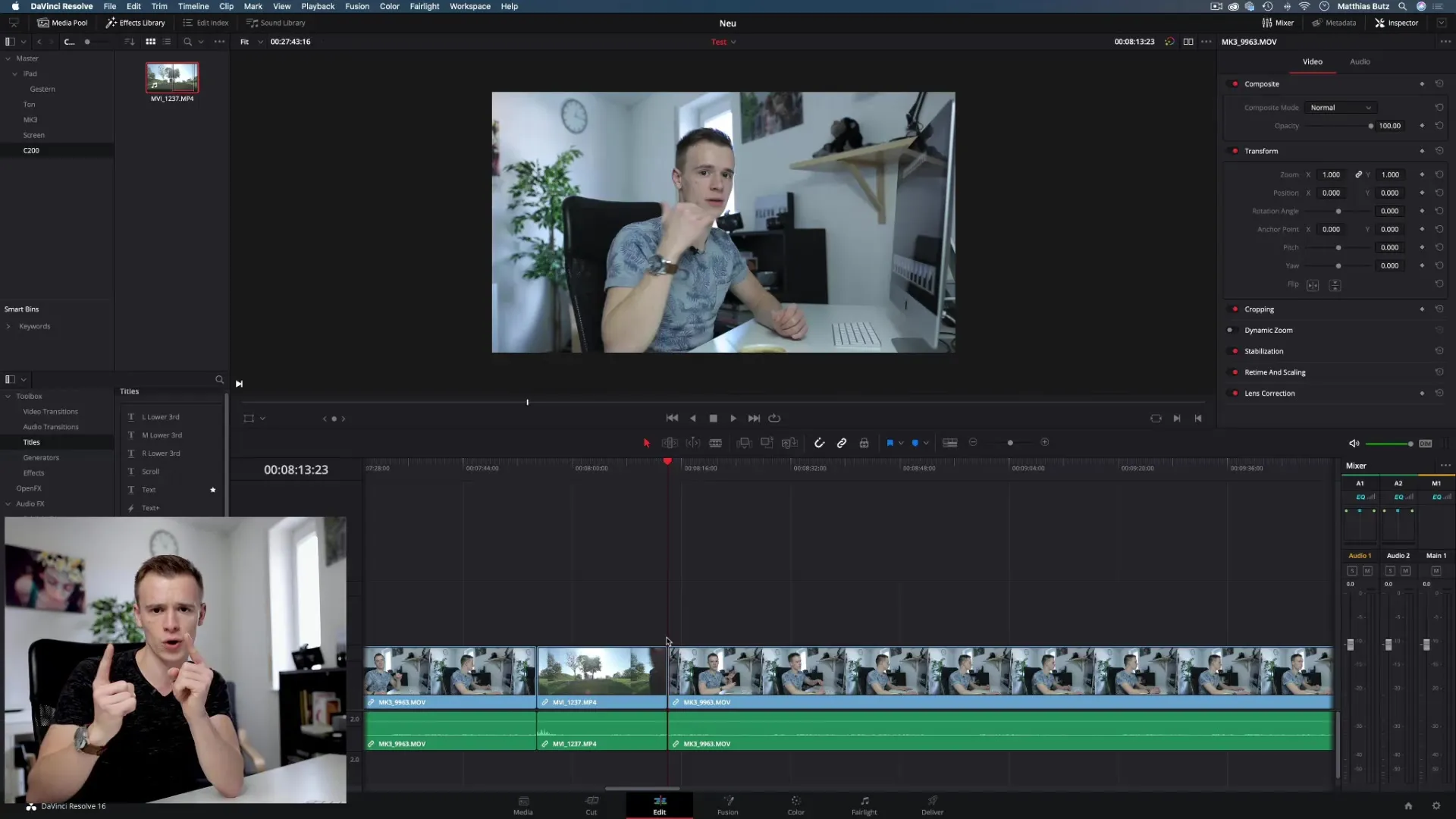
4. Pjovimo įrankių naudojimas
Dar viena metodika, kaip efektyviai redaguoti klipus, yra Blade įrankio naudojimas. Jei turite klipą, iš kurio norite pašalinti tik tam tikrą dalį, pereikite prie Blade įrankio (klavišas B). Pjaukite klipą norimose vietose ir grįžkite prie pasirinkimo įrankio (klavišas A), kad ištrintumėte dalis, kurių jums nebereikia:
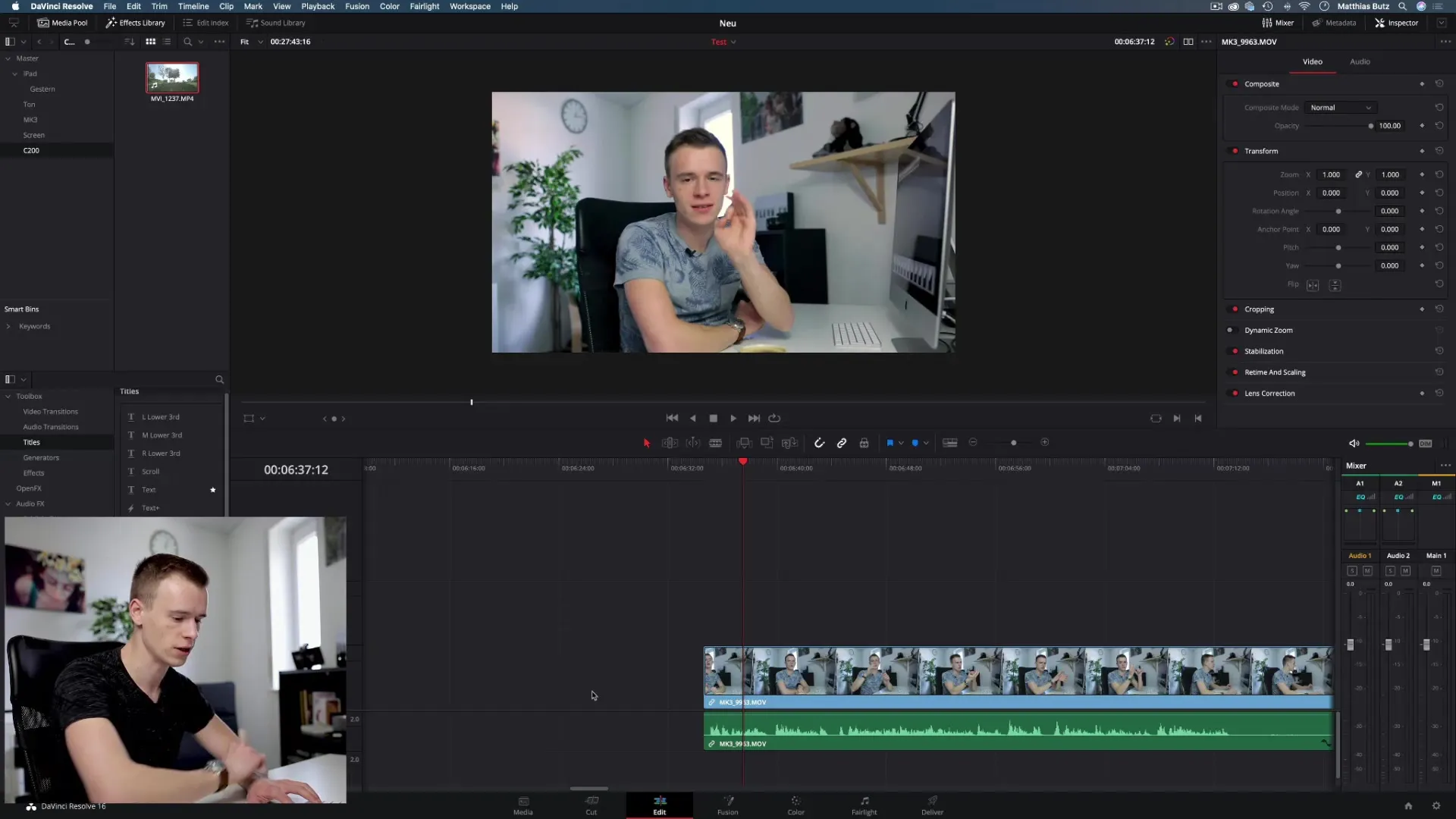
5. Techninių derinimas
Šiuo metu galite derinti įvairias technikas. Pavyzdžiui, jei turite ilgesnį klipą ir norite įdėti tikslų segmentą, naudokite Blade metodą, kad pašalintumėte nereikalingą dalį, ir pasinaudokite In- ir Outpointų metodais. Tai ypač naudinga, kai dirbate su kalbančiais momentais arba ilgais pauzėmis vaizdo įrašo metu:
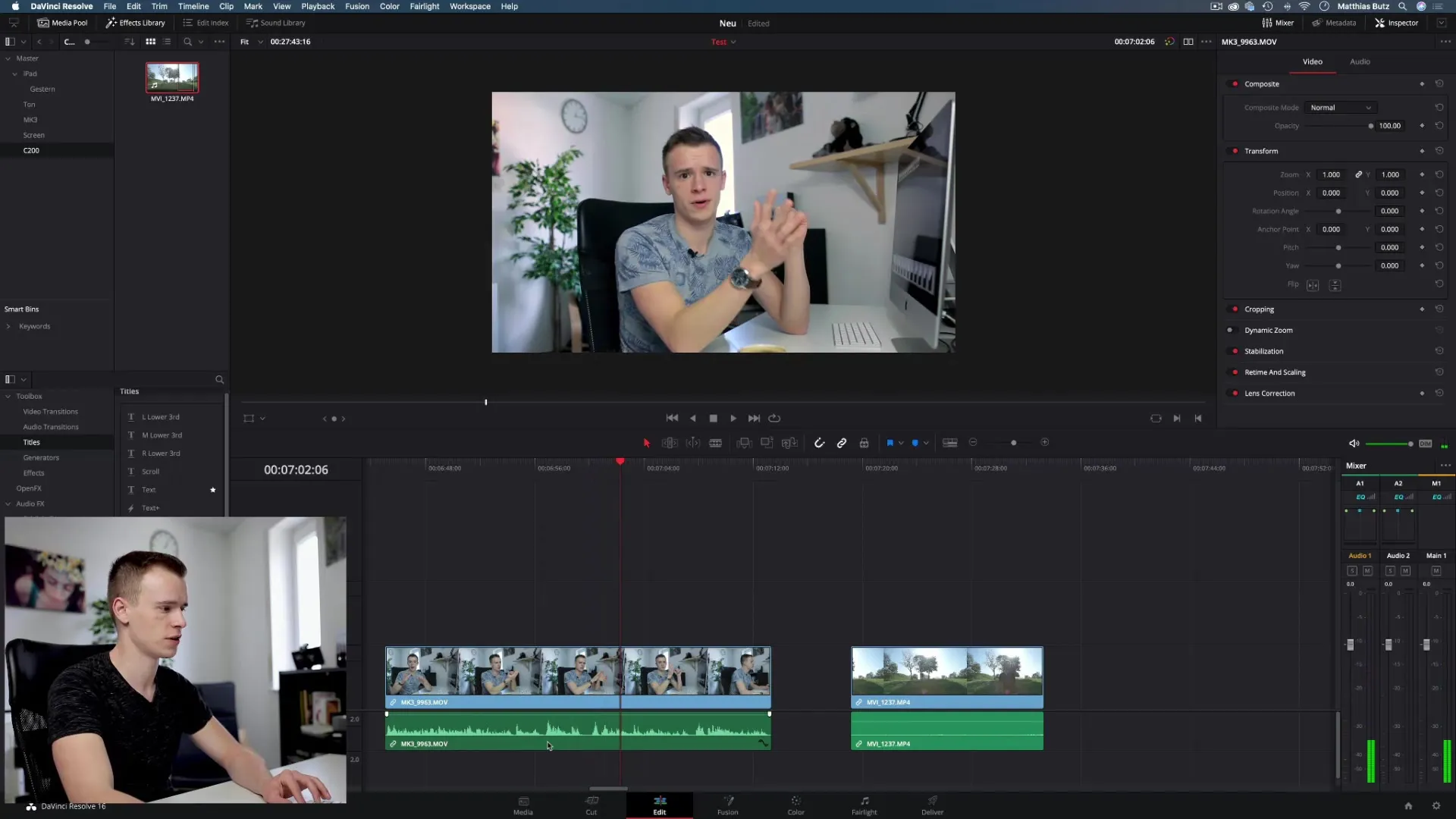
6. Užbaigimas ir eksportas
Baigę įdėti visus reikalingus klipus į laiko juostą, kruopščiai patikrinkite savo projektą. Atkreipkite dėmesį į perėjimus ir sujungimus tarp klipų. Jei viskas gerai, galite eksportuoti vaizdo įrašą. Raskite tinkamus eksporto nustatymus savo projektui ir įkelkite savo baigtą darbą:
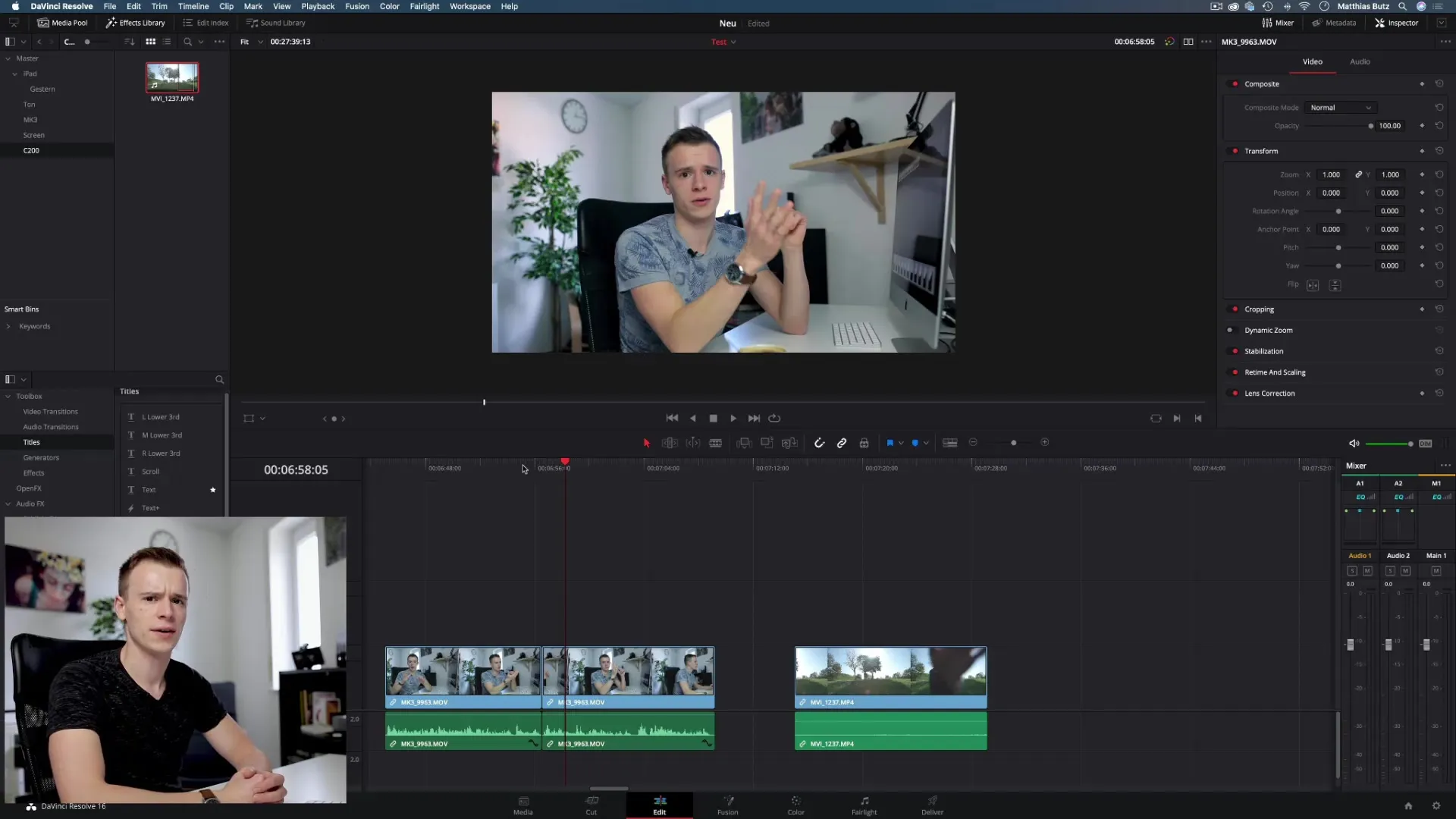
Santrauka - Klipų efektyvus įdėjimas DaVinci Resolve
Klipų įdėjimas DaVinci Resolve yra lankstus procesas, kurį galima optimizuoti įvairiais metodais. Nesvarbu, ar naudojate Drag-and-Drop, In- ir Outpointus ar Blade įrankį, kiekviena technika turi savo tikslą. Derinant metodus galite tiksliai redaguoti savo klipus ir gauti greitą ir efektyvų būdą kurti savo vaizdo įrašus.
Dažnai užduodami klausimai
Kaip geriausiai įdėti klipus į DaVinci Resolve?Pats paprasčiausias metodas yra Drag-and-Drop, tačiau In- ir Outpointai bei specialūs mygtukai suteikia daugiau tikslumo.
Ką reiškia In- ir Outpointai?In- ir Outpointai apibrėžia tikslų klipo skyrių, kurį norite naudoti.
Kaip galiu perrašyti klipą?Naudokite „Override Clip“ mygtuką, kad pakeistumėte pasirinktą skirsnį laiko juostoje nauju klipu.
Ar galiu naudoti Blade įrankį, kad išpjaukčiau klipo dalis?Taip, Blade įrankis ypač efektyvus, kad lengvai pašalintumėte nereikalingas klipo dalis.
Ar yra rekomenduojamas metodas pradedantiesiems?Pradedantiesiems rekomenduojama pradėti nuo Drag-and-Drop, o vėliau tyrinėti In- ir Outpointus, kad įgytų tikslumo.


